OpenShot Video Editor - Uma ferramenta de edição de vídeo gratuita de código aberto
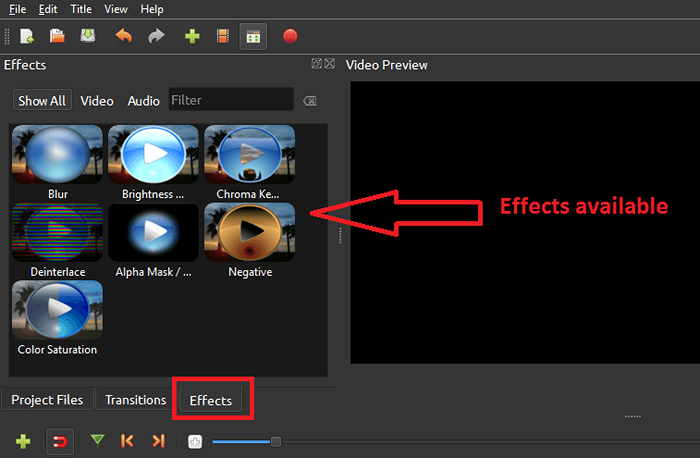
- 3956
- 287
- Ms. Travis Schumm
Todos nós usamos o YouTube ou o Facebook no dia a dia para visualizar e fazer upload de vídeos. Antes de fazer o upload, podemos precisar editá -los. Você pode estar pensando na dificuldade de ter um software pago. Mas não se preocupe ! Temos uma solução que fica de pescoço no pescoço com os pagos em termos de recursos. Não é nada além de 'OpenShot Video Editor', estamos falando. O OpenShot Video Editor é o que pode ser baixado diretamente do site oficial. Aqui discutiremos alguns recursos interessantes do OpenShot Video Editor.
Leia também: Dicas e truques finais de corte final
eu. Download
Clique aqui para ir para a página de download.
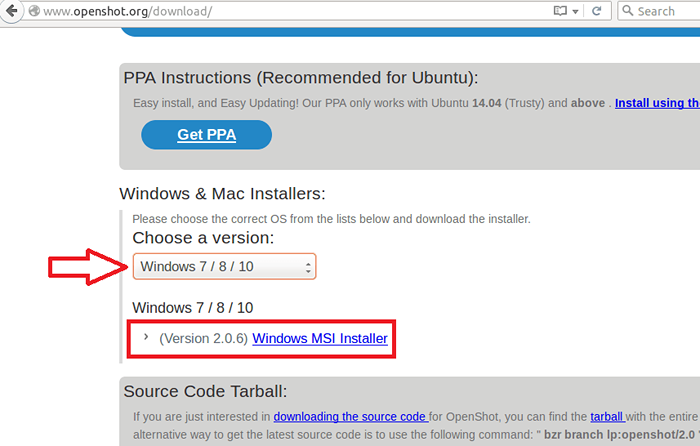 Página de download
Página de download Rolando para baixo, você pode encontrar uma opção para escolher a versão do seu sistema operacional.Depois de selecioná -lo, o link para o arquivo de instalador correspondente será exibido. Clique nele e baixe o instalador. Instale -o em seu sistema.
ii. Trabalhando
Como a maioria dos softwares, o OpenShot é um aplicativo acionado por menu. Os recursos podem ser usados selecionando as opções apropriadas disponíveis na barra de menus, bem como na barra de tarefas. Agora podemos dar uma olhada na edição de um vídeo simples. As etapas são dadas abaixo.
1. Open OpenShot Video Editor. Então você recebe a seguinte janela.
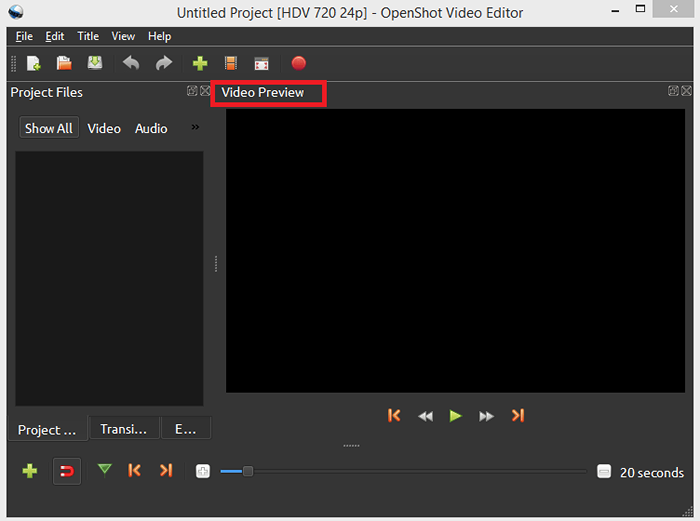 OpenShot Janela principal
OpenShot Janela principal 2. Importar o arquivo que deseja editar.Para isso, vá para o arquivo -> Importar arquivos. Selecione o arquivo que você deseja.
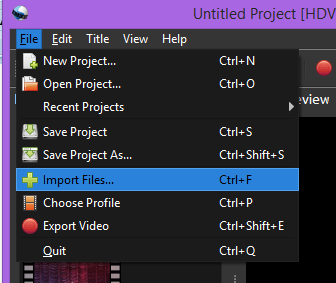 Importar arquivos para editar
Importar arquivos para editar 3. Depois de selecionar um arquivo, ele aparece no lado esquerdo da janela.
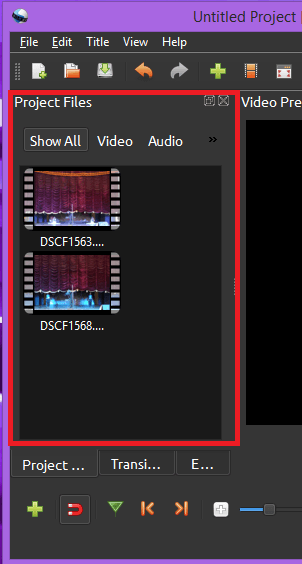 Exibir arquivos importados
Exibir arquivos importados 4. Adicione arquivos ao espaço de trabalho: Primeiro, você precisa expandir a janela para ver o espaço de trabalho. Então clique no botão Expandir na barra de ferramentas. Em seguida, basta arrastar e soltar os arquivos para o espaço de trabalho.
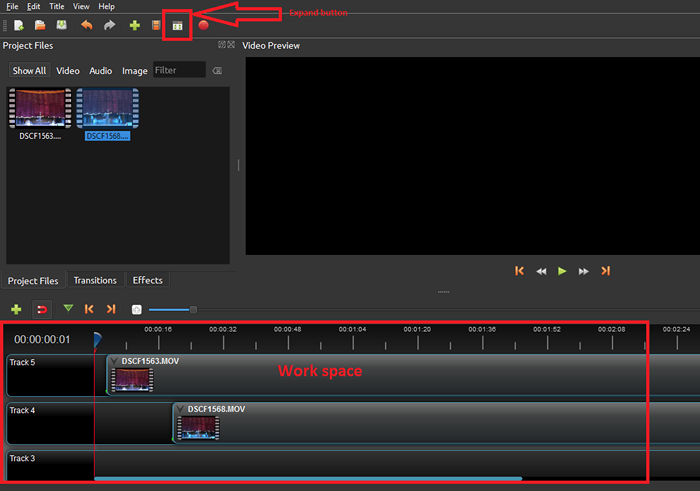 Expanda o botão e o espaço de trabalho
Expanda o botão e o espaço de trabalho 5. Depois de trouxer os arquivos para o espaço de trabalho, você pode dar a eles efeitos especiais. Se você tiver vários arquivos, ele forma uma linha do tempo.
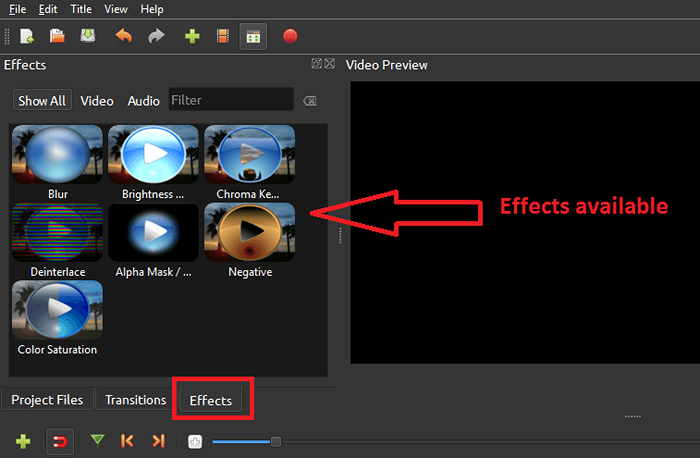 Dar efeitos ao vídeo
Dar efeitos ao vídeo Para isso, vá para 'efeitos' na barra de tarefas. A lista exibida mostra vários efeitos disponíveis. Escolha o necessário e arraste e solte .6. Quando você tiver seu trabalho concluído, o vídeo pode ser visualizado usando a janela de visualização à direita.
7. Você também pode aumentar o zoom e o zoom nos arquivos na linha do tempo para a mistura fina de áudios e vídeos.
8. Salve o vídeo após a edição. Arquivo -> Salvar Projeto
Observe que o OpenShot também nos fornece a opção de adicionar arquivos estáticos e 3D.
Espero que isso ajude 🙂
- « Como criar uma conta de usuário oculta secreta no Windows 10
- Como corrigir err_connection_refused no Chrome »

